| English version | Распечатать |
|
*** *** |
***
Для анализа аварийных дампов памяти существует множество программ, например, DumpChk, Kanalyze, WinDbg.
Рассмотрим анализ аварийных дампов памяти с помощью программы kd.exe (входит в состав Debugging Tools for Windows).
Утилита kd.exe – это служебная программа командной строки, которая служит для анализа файла дампа памяти. kd.exe отображает базовую информацию из файла дампа памяти, а затем проверяет все виртуальные и физические адреса в файле. При обнаружении любых ошибок в файле дампа памяти программа kd.exe сообщает о них.
Установка средств отладки
– посетите веб-узел www.microsoft.com/whdc/devtools/debugging/default.mspx корпорации Microsoft;
– загрузите Debugging Tools for Windows;
– после скачивания запустите установочный файл;
– в диалоговом окне Debugging Tools for Windows Setup Wizard нажмите Next;
– в диалоговом окне с лицензионным соглашением установите переключатель I agree –> Next;
– в следующем окне выберите тип установки (по умолчанию средства отладки устанавливаются в папку \Program Files\Debugging Tools for Windows) –> Next –> Install –> Finish;
– для интерпретации файлов дампа памяти необходимо также загрузить пакет символов (Symbol Packages, так называемые символьные файлы, или файлы символов отладки) для своей версии Windows, – зайдите на страницу www.microsoft.com/whdc/devtools/debugging/symbolpkg.mspx;
– выберите свою версию Windows, скачайте и запустите установочный файл Symbol Packages;
– в диалоговом окне с лицензионным соглашением нажмите Yes;
– в следующем окне выберите папку для установки (по умолчанию предлагается \WINDOWS\Symbols) –> OK –> Да;
– в диалоговом окне Microsoft Windows Symbols с сообщением «Installation is complete» нажмите OK.
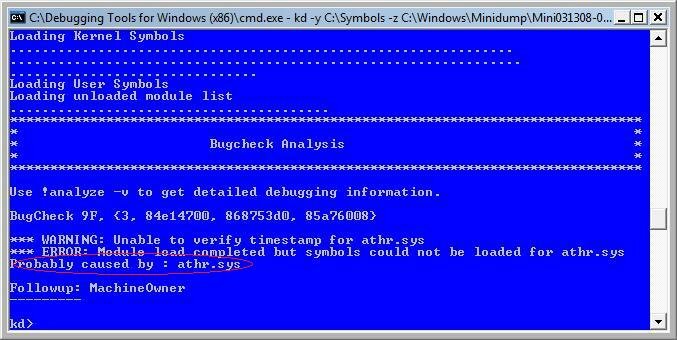
***
Как пользоваться программой kd.exe для анализа аварийных дампов памяти
– запустите Интерпретатор команд Windows;
– после приглашения системы введите
<Путь_к_файлу_kd.exe> kd -y SymbolPath -z DumpFileName
где <SymbolPath> – путь поиска символов для анализа дампа;
<DumpFileName> – место расположения и имя файла аварийного дампа;
– нажмите Enter;
– файл дампа будет проанализирован с указанием возможной причины краха: «Probably caused by: …» (например, «Probably caused by : athr.sys»);
– для просмотра детальной информации (extension displays information about the current exception or bug check) о возможной причине сбоя введите kd> !analyze -v;
– используйте полученную информацию для устранения причины неисправности.
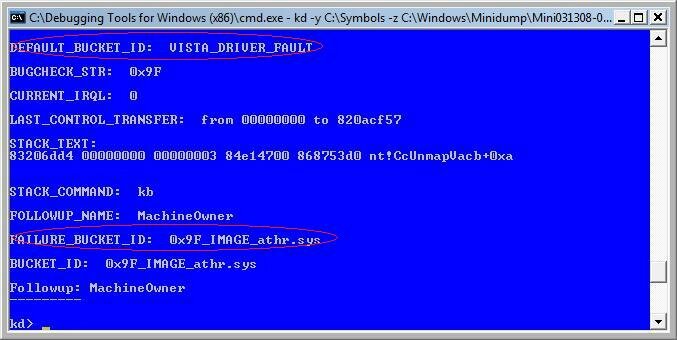
Например, если программа kd.exe находится в каталоге C:\Program Files\Debugging Tools for Windows (x86)\, файлы символов находятся в C:\WINDOWS\Symbols, а файл дампа памяти – в C:\WINDOWS\Mini031308-01.dmp, необходимо ввести "C:\Program Files\Debugging Tools for Windows (x86)\kd.exe" -y C:\WINDOWS\Symbols -z C:\WINDOWS\Mini031308-01.dmp.
В разбираемом примере причиной сбоя стал «вистовский» (VISTA_DRIVER_FAULT) драйвер athr.sys.
Примечания
1. Дополнительная информация о применении программы kd.exe доступна в файле справки debugger.chm (расположен в каталоге \Debugging Tools for Windows).
2. Для вывода встроенной справки утилиты kd.exe (дополнительных параметров командной строки) после запуска утилиты введите -?.
3. Для ускорения и облегчения работы с утилитой kd.exe можно скопировать исполняемый файл Интерпретатора команд Windows (cmd.exe) из папки \Windows\System32 в папку установки Debugging Tools for Windows.
Валерий Сидоров
***
• Дело о…
• Windows: как активизировать создание аварийного дампа памяти после системного сбоя?
• Windows: как проанализировать аварийный дамп памяти?
• Windows: как проверить, создает ли система аварийный дамп памяти?
• Windows: как проанализировать аварийный дамп памяти с помощью программы Dumpchk.exe?
• Windows: как проанализировать аварийный дамп памяти с помощью программы kd.exe?
• Apple = iСтив + iPod + iPhone + iPad + iTunes + iMac + …
• Apps for iPad, iPhone, iPod touch…